
Was soll ich tun, wenn nur Ethernet kein WLAN anzeigt? Das Windows 11-Update hat den Benutzern viele hervorragende Funktionen gebracht, aber einige Benutzer haben berichtet, dass sie auf das Problem der Ethernet-Verbindung gestoßen sind, WLAN jedoch im Windows 11-Betriebssystem nicht angezeigt wird. Was soll ich tun? Lassen Sie mich es Ihnen unten vorstellen.
Methode 1. Netzwerk zurücksetzen
1. Drücken Sie WIN+X (oder klicken Sie mit der rechten Maustaste auf die Startschaltfläche) und wählen Sie dann „Eingabeaufforderung (Administrator)“.
2. Führen Sie nach dem Öffnen der Befehlszeile die folgenden Befehle nacheinander aus: netsh int ip reset netsh winsock reset.
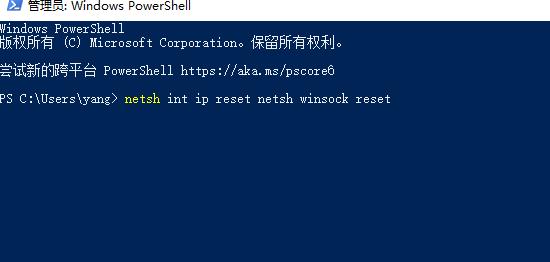
3. Versuchen Sie nach der Ausführung des Befehls erneut, ob das Netzwerk normal ist. Wenn nicht, verwenden Sie andere Methoden, um das Problem zu lösen.
Methode 2: Reparieren Sie den WLAN-Kartentreiber
1. Drücken Sie WIN+X und öffnen Sie den Geräte-Manager.
2. Finden Sie heraus, ob sich im Netzwerkadapter eine drahtlose Netzwerkkarte befindet. Wenn nicht, suchen Sie zuerst nach Hardwareänderungen.
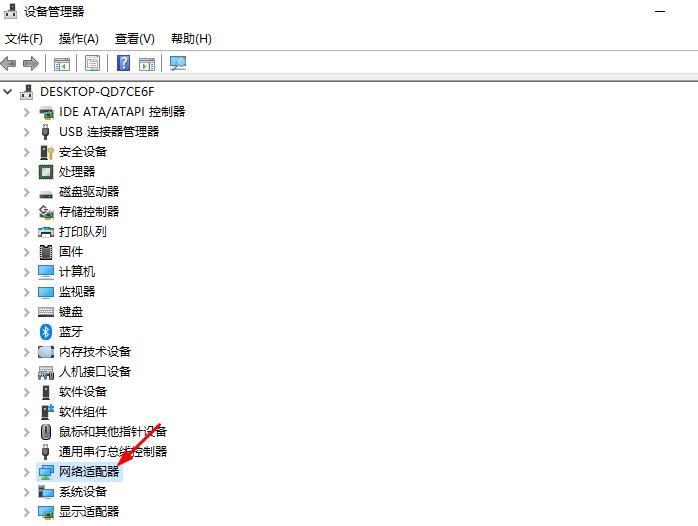
3. Versuchen Sie, den Gerätetreiber zu aktualisieren. Hinweis: Es ist ein Internetzugang erforderlich. Wenn Sie nicht mit dem Internet verbunden sind, wird empfohlen, den Treiber für die WLAN-Karte vom offiziellen Computer herunterzuladen und manuell zu installieren.
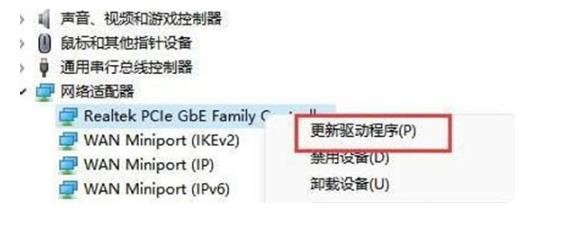
4. Normalerweise ist unsere WLAN-Option nach der Aktualisierung des WLAN-Kartentreibers wieder verfügbar.
Methode 3: Diensteinstellungen
1. Klicken Sie zunächst auf das „Startmenü“ oder die „Suchschaltfläche“.
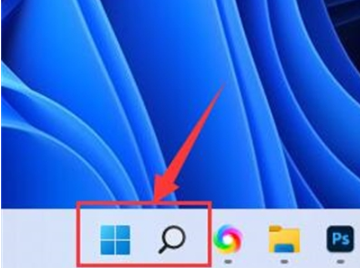
2. Suchen und öffnen Sie „Dienste“.
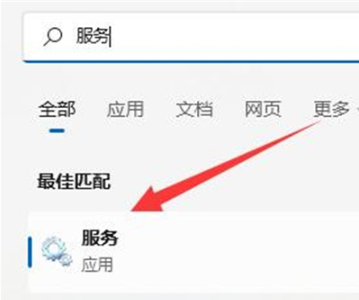
3. Suchen Sie in der Dienstliste den Dienst „WLANAutoConfig“ und öffnen Sie ihn per Doppelklick.
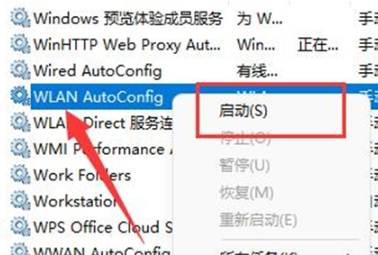
4. Ändern Sie den „Starttyp“ in „Automatisch“ und klicken Sie unten auf die Schaltfläche „Start“.
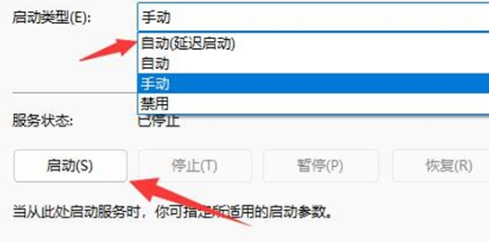
5. Klicken Sie abschließend auf „OK“, um die Änderungen zu speichern und den Computer neu zu starten, sodass Sie das WLAN-Symbol sehen können.
Das obige ist der detaillierte Inhalt vonWie kann das Problem gelöst werden, dass auf dem Win11-System kein WLAN angezeigt wird, sondern nur Ethernet?. Für weitere Informationen folgen Sie bitte anderen verwandten Artikeln auf der PHP chinesischen Website!
 In Win11 gibt es keine WLAN-Option
In Win11 gibt es keine WLAN-Option
 So überspringen Sie die Online-Aktivierung in Win11
So überspringen Sie die Online-Aktivierung in Win11
 Win11 überspringt das Tutorial, um sich beim Microsoft-Konto anzumelden
Win11 überspringt das Tutorial, um sich beim Microsoft-Konto anzumelden
 So öffnen Sie die Win11-Systemsteuerung
So öffnen Sie die Win11-Systemsteuerung
 Einführung in Screenshot-Tastenkombinationen in Win11
Einführung in Screenshot-Tastenkombinationen in Win11
 Tutorial zum Übertragen von Windows 11 von meinem Computer auf den Desktop
Tutorial zum Übertragen von Windows 11 von meinem Computer auf den Desktop
 Lösung für das Problem, dass Win11-Download-Software nicht installiert werden kann
Lösung für das Problem, dass Win11-Download-Software nicht installiert werden kann
 So überspringen Sie die Netzwerkverbindung während der Win11-Installation
So überspringen Sie die Netzwerkverbindung während der Win11-Installation




